Das Bezahlen mit dem Apple iPhone oder der Apple Watch über Apple Pay ist eine feine Sache. Voraussetzung ist aber, dass die Bank oder der Anbieter der eigenen Kreditkarte den Dienst unterstützt. Dann klappt die Einrichtung von Apple Pay in wenigen Minuten und man kann fortan kontaktlos bezahlen, ohne das Portmonee zücken zu müssen.
Funktionsweise von Apple Pay
Das Apple iPhone oder die Apple Watch hat man immer dabei, beste Voraussetzungen also, die Geräte zum Bezahlen zu verwenden. Apple bietet dazu den Bezahl-Service Apple Pay an. Darüber lassen sich in die „Wallet“-App Kreditkarten einbinden, über die dann die Zahlungen abgewickelt werden. EC-Karten können mit Apple Pay derzeit noch nicht verwendet werden. Es heißt aber, dass daran bereits gearbeitet werde.
Bezahlt wird kontaktlos über Near Field Communication (NFC). Es wird also ein Apple-Gerät mit NFC-Chip benötigt. Die Bezahl-Terminals in den Geschäften müssen ebenfalls NFC unterstützen, damit per Apple Pay bezahlt werden kann. Das ist bei den meisten Terminals bereits der Fall, denn aktuelle EC- und Kreditkarten sind ebenfalls mit einem NFC-Chip zum kontaktlosen Bezahlen ausgestattet.
Beim Hinzufügen einer Kreditkarte zur „Wallet“ wird eine 16-stellige Pseudo-Kreditkartennummer, die Device Account Number, generiert und im Secure Element des NFC-Chips des iPhones gespeichert. Das Secure Element ist so abgesichert, dass ein Zugriff von außen nicht möglich ist. Wird die gleiche Kreditkarte zusätzlich auf einer Apple Watch hinzugefügt, wird auf der Uhr im Secure Element des NFC-Chips eine eigene Device Account Number abgelegt. Kreditkartendaten werden auf den Geräten nicht gespeichert. Beim Hinzufügen der Kreditkarte zur „Wallet“ oder zur Apple Watch werden lediglich einmalig die Kreditkartendaten, die Device Account Number sowie Informationen zum Gerät wie etwa der Gerätename, gegebenenfalls die letzten Ziffern der Mobilfunknummer und der ungefähre Standort an das Kreditinstitut übermittelt.
Bei einem Bezahlvorgang am Terminal wird dann nur die Device Account Number online über eine sichere Verbindung an die Bank oder das Kreditkarteninstitut gesendet. Danach erfolgt ein Abgleich der Device Account Number mit den dort vorliegenden Kreditkarteninformationen. Die Bank bestätigt, dass die Nummer zu einer gültigen Kreditkarte gehört und gibt die Transaktion für den Verkäufer frei. Der Verkäufer überträgt daraufhin den Zahlbetrag und seine ID an das iPhone oder die Apple Watch.
Auf einem iPhone wird der Vorgang per Touch ID oder Face ID bestätigt. Auf der Apple Watch ist keine weitere Bestätigung notwendig, denn die Uhr kann den Zahlvorgang nur auslösen, wenn sie am Arm getragen wird (Handgelenkserkennung) und vorher mit der Entsperr-PIN vom Träger freigegeben wurde. Unterstützt das Terminal die Consumer Device Cardholder Verification Method (CDCVM), dann ist keine Eingabe der Kreditkarten-PIN zur Bestätigung mehr notwendig. Bei älteren Terminals, die diese Methode nicht unterstützen, muss je nach Kreditinstitut bei Beträgen über 25 beziehungsweise 50 Euro die PIN eingegeben werden.
Das Apple-Gerät erzeugt aus dem ihn vorliegenden Daten ein Kryptogramm, das den Verkäufer, den Zahlbetrag, die Authentifizierung des Apple Nutzers an seinem spezifischen Gerät sowie einen einmaligen Card Validation Code (CVC) enthält. Da die Struktur des Kryptogramms nicht offengelegt ist, können möglicherweise noch weitere Daten darin enthalten sein. Das Kryptogramm wird zunächst an den Verkäufer und von ihm an das Kreditinstitut übermittelt. Die Bank oder der Kreditkartenanbieter bestätigt dem Verkäufer, dass die Transaktion ausgeführt wird. Der Bezahlvorgang ist damit beendet. Der gesamte Datenaustausch ist in kaum mehr als einer Sekunde erledigt. Der Benutzer bekommt davon nichts mit. Er braucht nur das mit Touch ID oder Face ID entsperrte iPhone oder die Apple Watch an das Terminal zu halten.
Kreditkartenauswahl
Voraussetzung für die Nutzung von Apple Pay ist, dass die kreditkartenausgebende Bank den Dienst auch unterstützt. Im Zweifel muss man bei seiner Bank nachfragen. Unterstützt die eigene Bank Apple Pay nicht, dann muss man auf das Bezahlen mit iPhone und Apple Watch trotzdem nicht verzichten. Hier springen Anbieter wie VIMPay oder Boon in die Bresche, die eine virtuelle Kreditkarte offerieren. Der Nachteil ist, dass diese Dienste Geld kosten. Außerdem muss vorab Guthaben auf das verknüpfte virtuelle Konto mit einer Kreditkarte oder per Überweisung aufgeladen werden. Etwas einfacher klappt es, wenn man dem Dienst eine Einzugsermächtigung erteilt. Allerdings kann das Geld auf einem solchen Konto nur über die virtuelle Kreditkarte ausgegeben werden. Die monatliche Transaktionssumme ist zudem gedeckelt. Bei Boon beispielsweise kann man sie nur erhöhen, wenn man statt Boon Basic mit nur 100 Euro Transaktionssumme das teurere Boon Plus mit 5000 Euro Transaktionssumme bucht.
Die Anbieter dieser Dienste sind in der Regel abgesichert, falls sie mal insolvent gehen sollten. Denn sie arbeiten mit Kreditinstituten zusammen, die die virtuellen Kreditkarten ausgeben. Deshalb ist das Guthaben über die Einlagensicherung der Kreditinstitute vor Verlust geschützt.
Weniger umständlich sind virtuelle oder auch „echte“ Kreditkarten, die direkt von Banken oder Kreditkarteninstituten angeboten werden, die Apple Pay bereits unterstützen. Dabei handelt es sich im Wesentlichen um Prepaid-Kreditkarten. Die Bezeichnung ist etwas irreführend, denn nicht bei allen diesen Karten muss man vorher ein Guthaben auf das verknüpfte Konto aufladen. Häufig ist es so, dass man das Girokonto seiner Hausbank mit der Karte verbindet. Fällige Beträge werden dann einfach davon abgebucht. Die Vorteile: Das Geld liegt nicht wie bei VIMPay oder Boon blockiert auf einem anderen Konto herum und die Kreditkarten sind in der Regel kostenfrei. Transaktionskosten fallen ebenfalls keine an. Bei allen Kreditkarten, bei denen die Bank in Vorleistung geht, erfolgt bei der Beantragung allerdings eine Bonitätsprüfung. Die ausgebende Bank oder das Kreditkarteninstitut legt dann auch die monatliche maximale Transaktionssumme fest. Wer bei der Bonitätsprüfung abgelehnt wird, hat „schlechte Karten“ und kann Apple Pay nicht nutzen.
Aus eigener Erfahrung empfehle ich für Apple Pay eine Kreditkarte von American Express zu benutzen. Im Gegensatz zu Mastercard und VISA unterstützt American Express bereits von Haus aus Apple Pay. Eine solche Kreditkarte gibt es für lau, unter anderem in Kooperation mit Payback. Beträge, die über diese Amex-Karte bezahlt werden, werden vom verknüpften Girokonto der eigenen Hausbank abgebucht. Gleichzeitig erfolgt bei Einkäufen bei Payback-Partnern automatisch eine Gutschrift von Payback-Punkten, sodass man sich nach einiger Zeit noch über eine Prämie freuen kann.
Unterstütze iPhones, iPads und Apple Watches für mobiles Bezahlen
Neben einer passenden Kreditkarte benötigt man ein Apple-Gerät, das über einen NFC-Chip verfügt. Das ist auf dem iPhone 6 (Plus) und allen Nachfolgern inklusive iPhone SE der Fall. Auch mit dem iPad kann per Apple Pay bezahlt werden, allerdings nur mit einem iPad Pro ab der 3. Generation, iPad ab der 5. Generation, einem iPad Air 2 und iPad mini ab der 3. Generation. Apple Pay wird grundsätzlich von allen Apple Watches ab Generation 0 unterstützt.
Apple Pay auf dem iPhone einrichten
Um Apple Pay nutzen zu können, muss man die Kreditkarte in der „Wallet“-App hinterlegen. Im Beispiel wird eine Kreditkarte von American Express hinzugefügt. Der Vorgang kann sich je nach Kartenanbieter etwas unterscheiden. Als erstes öffnet man die „Wallet“-App auf dem Apple iPhone.
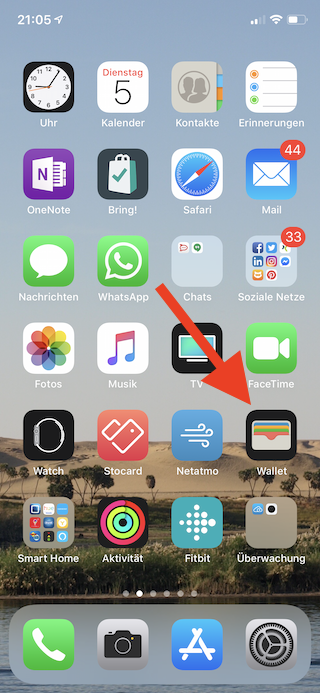
Mit einen Tap auf „Karte hinzufügen“ startet man den Eingabeprozess und bestätigt ihn im nächsten Fenster mit „Fortfahren“.

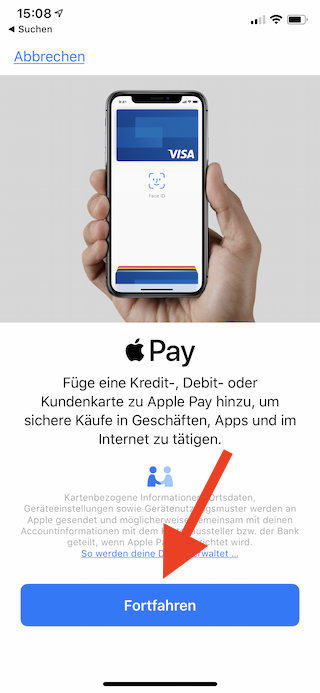
Ist der „Wallet“-App bereits eine Karte, die beispielsweise bei iTunes verwendet wird, bekannt, dann kann diese für die Nutzung mit Apple Pay eingerichtet werden – sofern sie den Bezahldienst unterstützt. Ansonsten überspringt man sie und fügt eine neue Karte hinzu. Dazu drückt man dann auf „Andere Karte hinzufügen“.
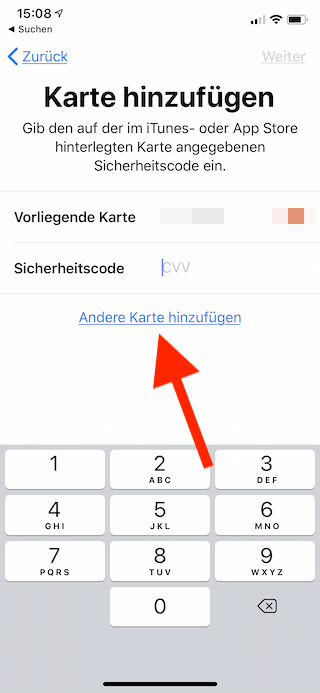
Nun wählt man seine Bank Kartenanbieter aus.
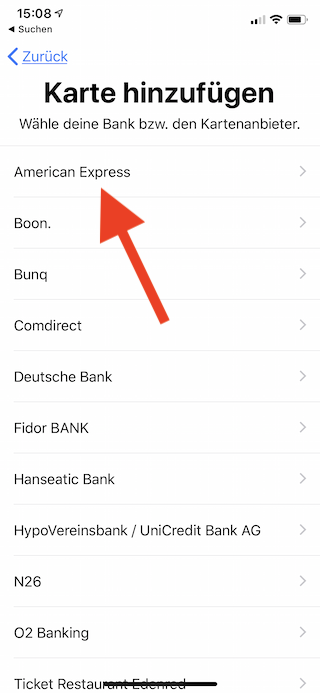
Jetzt hat man die Möglichkeiten, die Kreditkarte mit der Kamera des iPhones einzuscannen oder die Kreditkartendaten per Hand einzugeben. Einfacher ist das Scannen.
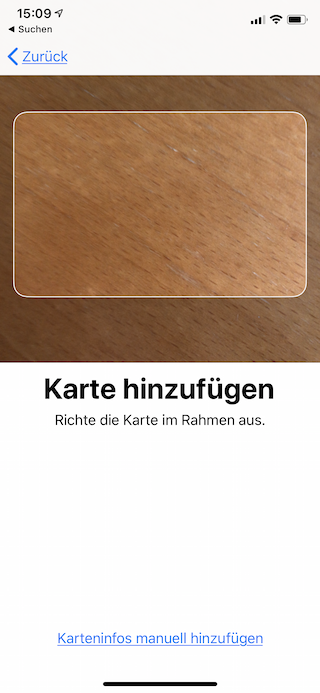
Im nächsten Schritt überprüft man die Karteninformationen wie Inhaber und Kreditkartennummer und tippt auf „Weiter“.
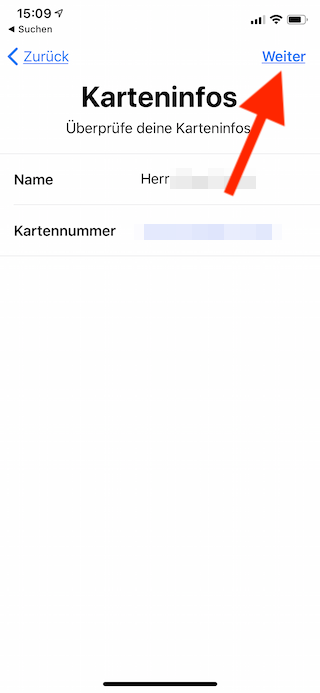
Dann fügt man den 4-stelligen Prüfcode der Kreditkarte hinzu. Mit „Weiter“ gelangt man zum nächsten Schritt.

Bei American Express müssen noch die Nutzungsbedingungen mit Druck auf „Akzeptieren“ bestätigt werden.
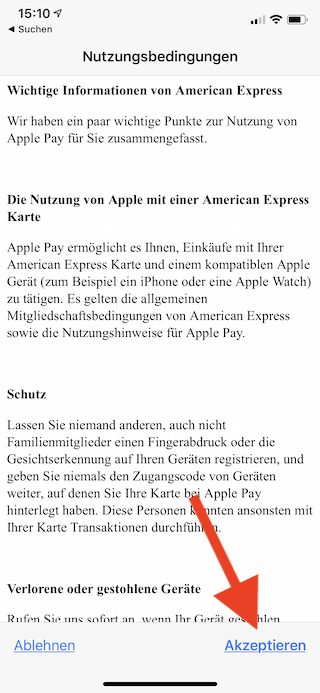
Dann erfolgt eine Bestätigung, dass die Kreditkarte zur „Wallet“ hinzugefügt wurde. Fertig!

Apple Pay auf der Apple Watch einrichten
Ist eine Apple Watch mit dem iPhone verbunden, schlägt ein Assistent vor, die Kreditkarte zusätzlich zur Apple Watch hinzuzufügen. Dazu drückt man auf „Jetzt hinzufügen“ und wird zur „Watch“-App weitergeleitet.

Prinzipiell kann der folgende Prozess über die „Watch“-App auch nachträglich durchgeführt werden. Dann muss man allerdings erst zu den passenden Einstellungen im Reiter „Meine Uhr“ zu „Wallet & Apple Pay“ navigieren und „Karte hinzufügen“ auswählen.
Bleibt man beim automatischen Vorgang, dann übernimmt die „Watch“-App die Daten der Kreditkarte, die gerade auf dem iPhone hinzugefügt wurde. Nun gibt man nur noch den 4-stelligen Prüfcode der Kreditkarte ein und drückt auf „Weiter“.

Jetzt bestätigt man bei American Express die Nutzungsbedingungen mit „Akzeptieren“.
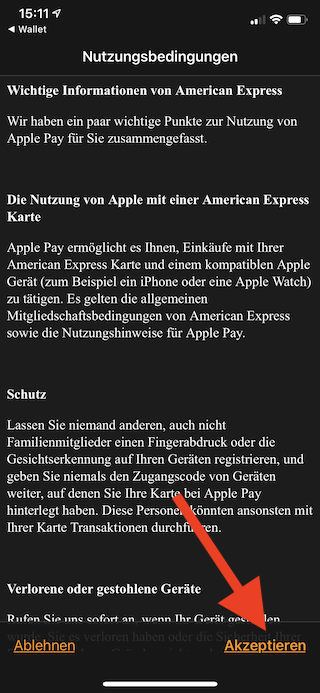
Hat alles geklappt, erscheint eine Bestätigung, dass die Kreditkarte der „Wallet“ der Apple Watch hinzugefügt worden ist.

Mit dem iPhone und der Apple Watch über Apple Pay bezahlen
Will man mit dem iPhone oder der Apple Watch an einem Karten-Terminal im Laden bezahlen, sollte man sich vergewissern, dass das Geschäft die kontaktlose Bezahlung überhaupt unterstützt. In der Regel haben die Läden an der Eingangstür oder an der Kasse einige Aufkleber mit den unterstützten Bezahlmöglichkeiten angebracht. Ist ein Apple-Pay-Symbol oder das Symbol für kontaktloses Bezahlen dabei, dann ist schonmal die Grundvoraussetzung erfüllt. Zusätzlich muss die verknüpfte Kreditkarte akzeptiert werden. Im Beispiel also American Express.
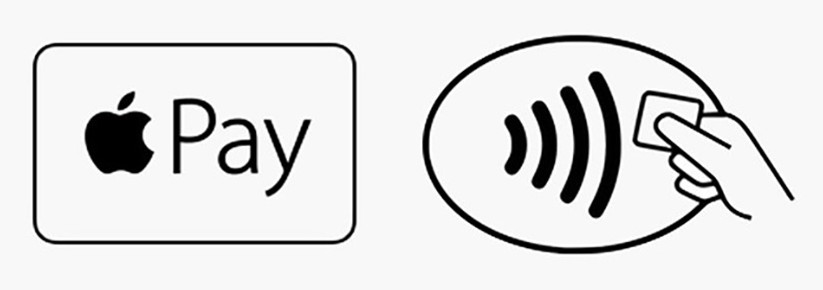
In der Praxis hat sich gezeigt, dass ein Bezahlvorgang mit Apple Pay auch dann nicht klappen muss, wenn alle Voraussetzungen erfüllt sind. Manche Geschäfte kleben zwar munter die Aufkleber an die Tür oder Ladentheke, unterstützen die Bezahlarten dann aber meist aus Kostengründen trotzdem nicht. Umgekehrt kann es sein, dass die Bezahlung mit Apple Pay auch dann funktioniert, wenn kein entsprechender Aufkleber im Geschäft angebracht ist. Im Zweifel hilft nur ausprobieren.

Der Bezahlvorgang selbst ist dann recht einfach. Am iPhone oder an der Apple Watch drückt man zweimal kurz hintereinander die Seitentaste. Dann erscheint die verknüpfte Kreditkarte. Befinden sich mehrere Karten in der „Wallet“, dann wählt man noch die gewünschte Kreditkarte aus. Nun hält man das Apple-Gerät an das Terminal, wenn man dazu aufgefordert wird. Auf dem iPhone muss man die Zahlung noch mit Touch ID oder Face ID bestätigen.

Bei der Apple Watch braucht man nichts zu tun, da dies schon mit der Handgelenkserkennung erledigt ist. Bei älteren Terminals muss gegebenenfalls zusätzlich die PIN der verknüpften Karte zur Bestätigung von Kaufbeträgen über 25 beziehungsweise 50 Euro eingegeben werden.


Hi Oliver, dicken Dank für die ausführliche Erklärung! Ging alles ganz einfach und ich habe auch noch verstanden, wie Apple Pay funktioniert.
Fabi
Danke für die ausführliche und gute Anleitung für das Einrichten der Amex Karte für Apple Pay.
Die Anleitung gilt in ähnlicher Form sicher für viele karten. Allerdings gibt es auch etliche Karten. die nur aus der jeweiligen Karten-App zu Apple Pay/Wallet hinzugefügt werden können. So kann z.B. die boon. MasterCard nur aus der boon. App zur Wallet hinzugefügt werden.
Apropos boon. Die monatlichen Kosten halten sich mit € 1,49 p.M. in Grenzen und werden meistens durch cash back Aktionen überkompensiert. Für mich ist es die bequemste Lösung, weil ich
1. über die automatischen Nachladefunktion von meiner LH M&M Kreditkarte – die in Echtzeit abläuft – immer genug Guthaben habe und
2. zudem noch meine Meilen für M&M bekomme und
3. nicht zusätzlich noch eine neue Bankverbindungen oder neue Kreditkarte beantragen musste, damit ich Apple Pay nutzen kann.